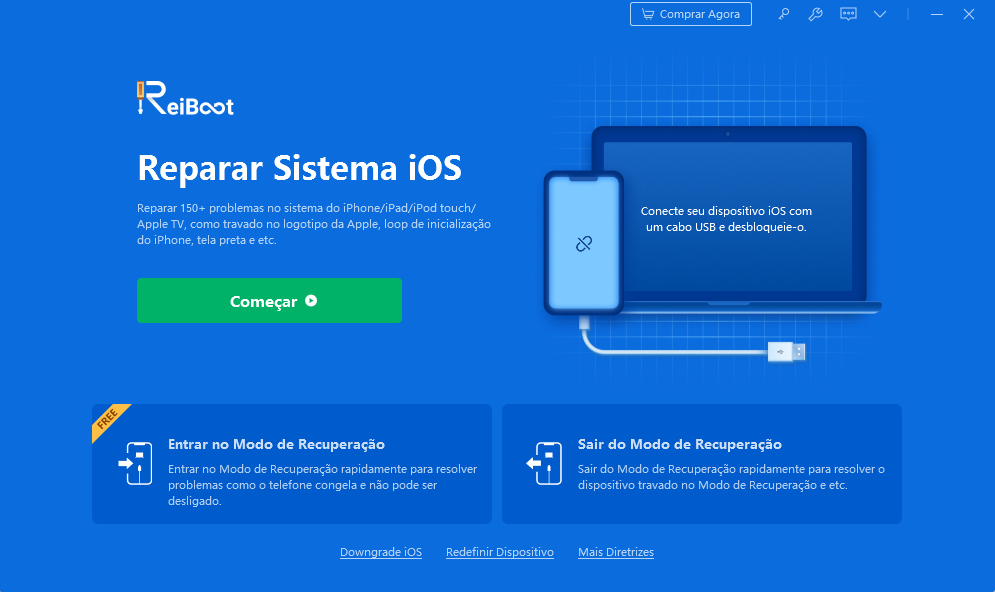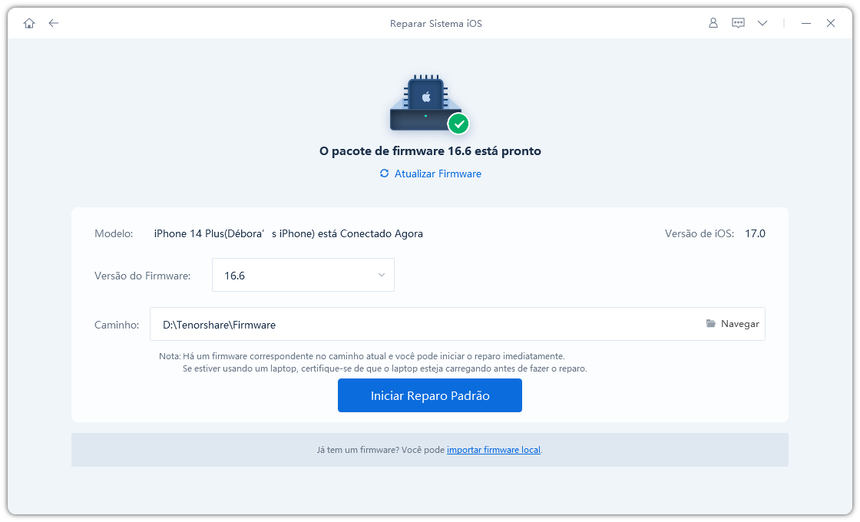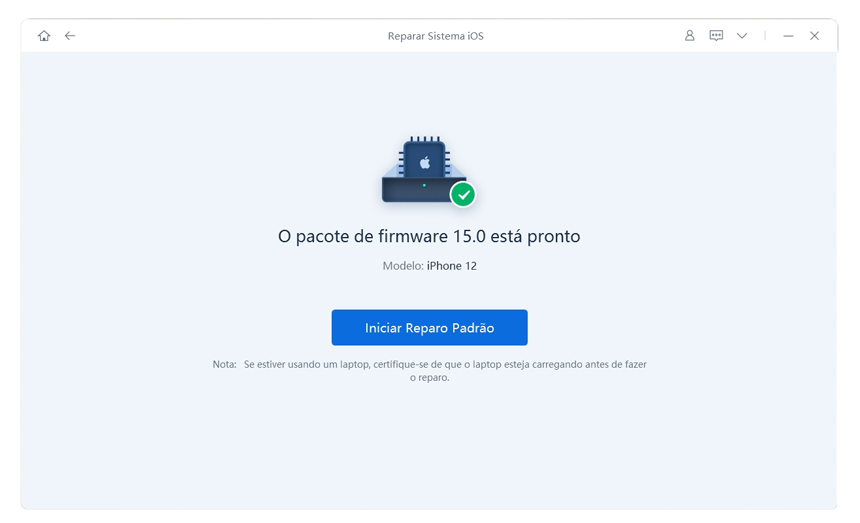O iPhone Não Pode Fazer ou Recebe Ligações Até que Tenha Sido Atualizado para iOS 18?
Um dos problemas mais frustrantes que você pode lidar quando está usando um iPhone é ficar incapaz de receber ou fazer chamadas. Visto que fazer ou receber chamada é o uso primário do telefone, seu dispositivo se tornará quase inútil. Então, se o seu iPhone não pode fazer, receber chamadas ou acessar dados do celular até que seja atualizado, você não deveria hesitar em procurar um jeito de corrigir esse problema.
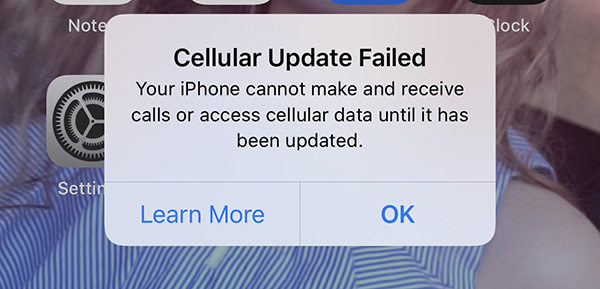
I. iPhone não pode fazer ou receber ligações até que tenha sido atualizado?
Não, o iPhone não recebe chamadas ou faz ligações enquanto está atualizando o dispositivo. Isso acontece porque seu iPhone irá reiniciar e iniciar novamente após o sistema ter sido atualizado com sucesso. Durante esse estágio, é impossível receber ou fazer chamadas.
Entretanto, enquanto você está baixando uma atualização do sistema no seu iPhone, você pode receber chamadas de telefone.
II. Razões para meu iphone não recebe ligações após iOS 18
Meu iphone não está fazendo ligações? Quando iPhone não está fazendo ligações, recebendo chamadas ou acessando dados do dispositivo até ser atualizado, você deve primeiramente procurar pela causa do problema. Isso ajudará para que você evite repetir o mesmo problema depois. Geralmente, a razão mais comum para seu iPhone não estar recebendo chamadas ou acessando a internet é:
- Você ativou configurações particulares em seu iPhone
- Internet em seu iPhone está com problemas
- Se o software de seu iPhone não está apto para atualizar
Dica Rápida: Como corrigir iPhone não recebe chamada, erro quando atualizo para iOS 18
- 1. Insira novamente o SIM Card
- 2. Ligue o modo avião e desligue
- 3. Redefina configurações de rede no iPhone do iOS 18
- 4. Faça restauração de fábrica no iPhone
- 5. Corrija iPhone não faz ligação ou recebe chamadas em cinco minutos
1. Insira novamente o SIM Card
Algumas vezes, o SIM card pode ser responsável porque seu iPhone não fazer ou receber chamadas até ser atualizado para iOS 14. Para lidar com esse problema, você precisa considerar reinserir o SIM card. Tudo que você tem que fazer é abrir o suporte de SIM card e remover o cartão. Confira se está quebrado ou não. Após isso, insira novamente o SIM card em seu iPhone.
2. Ligue o modo avião e desligue
Se o seu iPhone não pode fazer ou receber chamadas até ser atualizado, um dos jeitos de corrigir isso é ligar o modo avião e desligar. As etapas para fazer isso estão destacadas abaixo:
- Vá para o aplicativo "Configurações em seu iPhone. Abra o app e navegue até "Modo Avião".
Arraste para o lado em frente a "Modo Avião" para ligá-lo. A opção se tornará verde.

- Quando você quer desligar "Modo Avião", você deve mover para o lado novamente. Agora, isso se tornará branco.
3. Redefina configurações de rede no iPhone do iOS 18
Redefinindo suas configurações de rede podem ofertar as soluções que você precisa. Para redefinir seu dispositivo, você deve seguir essas etapas:
- Vá para o aplicativo "Configurações" em seu dispositivo e inicie-o.
A próxima etapa é clicar em "Geral" e então clicar "Redefinir"
Na guia Redefinir, clique em "Redefinir Configurações de Rede"

- Seu dispositivo solicitará que você insira sua senha.
- Para completar o processo, você precisa reiniciar seu iPhone para que as configurações de rede sejam redefinidas
4. Faça restauração de fábrica no iPhone
Você também pode fazer uma restauração de fábrica para proporcionar soluçãO para seu iPhone se ele não consegue fazer, receber chamadas ou acessar dados do celular. Antes de fazer uma restauração de fábrica, tenha certeza que você savou todos seus dados porque o processo irá apagar todos os dados.
Faça o seguinte para fazer uma restauração de fábrica:
- Abra "Configurações" em seu dispositivo.
- Navegue até "Geral" > "Redefinir" > "Apagar todo conteúdo e configurações".
- O dispositivo pode pedir para que você insira a senha para continuar.
O dispositivo irá pedir que você marque "Apagar iPhone" ou "Cancelar". Escolha "Apagar iPhone". Isso irá redefinir seu iPhone para configurações de fábrica.
5. Corrija iPhone não faz ligação ou recebe chamadas em cinco minutos
Seu iPhone não está fazendo chamadas mesmo após tentar os 4 métodos descritos acima? A maneira definitiva para corrigir esse problema é utilizar Tenorshare ReiBoot. Essa ferramento de reparo iOS foi feita para corrigir bugs e outros problemas que podem afetar o sistema operacional de seu iPhone.
Abaixo, nós mostramos como utilizar o Tenorshare ReiBoot para consertar o seu iPhone se ele não puder fazer e receber chamadas até que seja atualizado.
Inicie o processo baixando, instalando e abrindo Tenorshare ReiBoot em seu Mac ou computador Windows. Com um cabo USB, conecte seu dispositivo móvel no computador. Então clique em "Começar" para proceder.

Depois, você deve clicar em "Reparo Padrão". Após ler as informações na tela, selecione a opção "Reparo Padrão".

A próxima coisa é selecionar "Download". O computador irá iniciar o download do último arquivo firmware. O arquivo deve ter em média 5GB; Então, pode ser lento dependendo de sua conexão com a internet.

Agora, você precisa clicar em "Começar Reparo Padrão" e Tenorshare ReiBoot irá reparar o sistema operacional.

Quando estiver 100%, seu dispositivo irá reiniciar automaticamente.

Conclusão
Com a informação acima, você agora entende que tudo o que precisa fazer quando receber a notificação dizendo "o iphone não pode fazer ou receber ligações até que tenha sido atualizado" Utilize Tenorshare ReiBoot ou outros métodos acima para corrigir o problema e continuar aproveitando seu dispositivo.